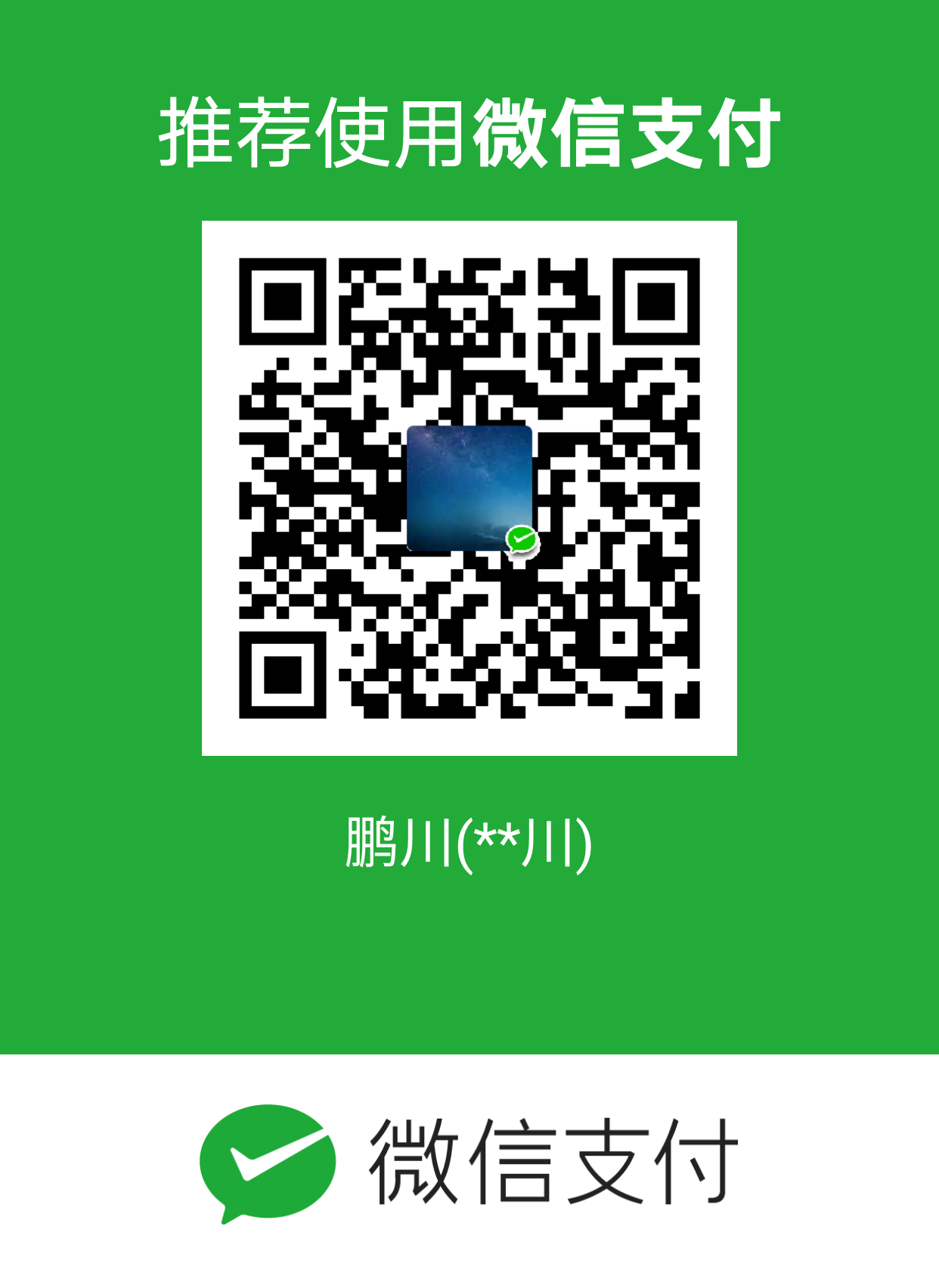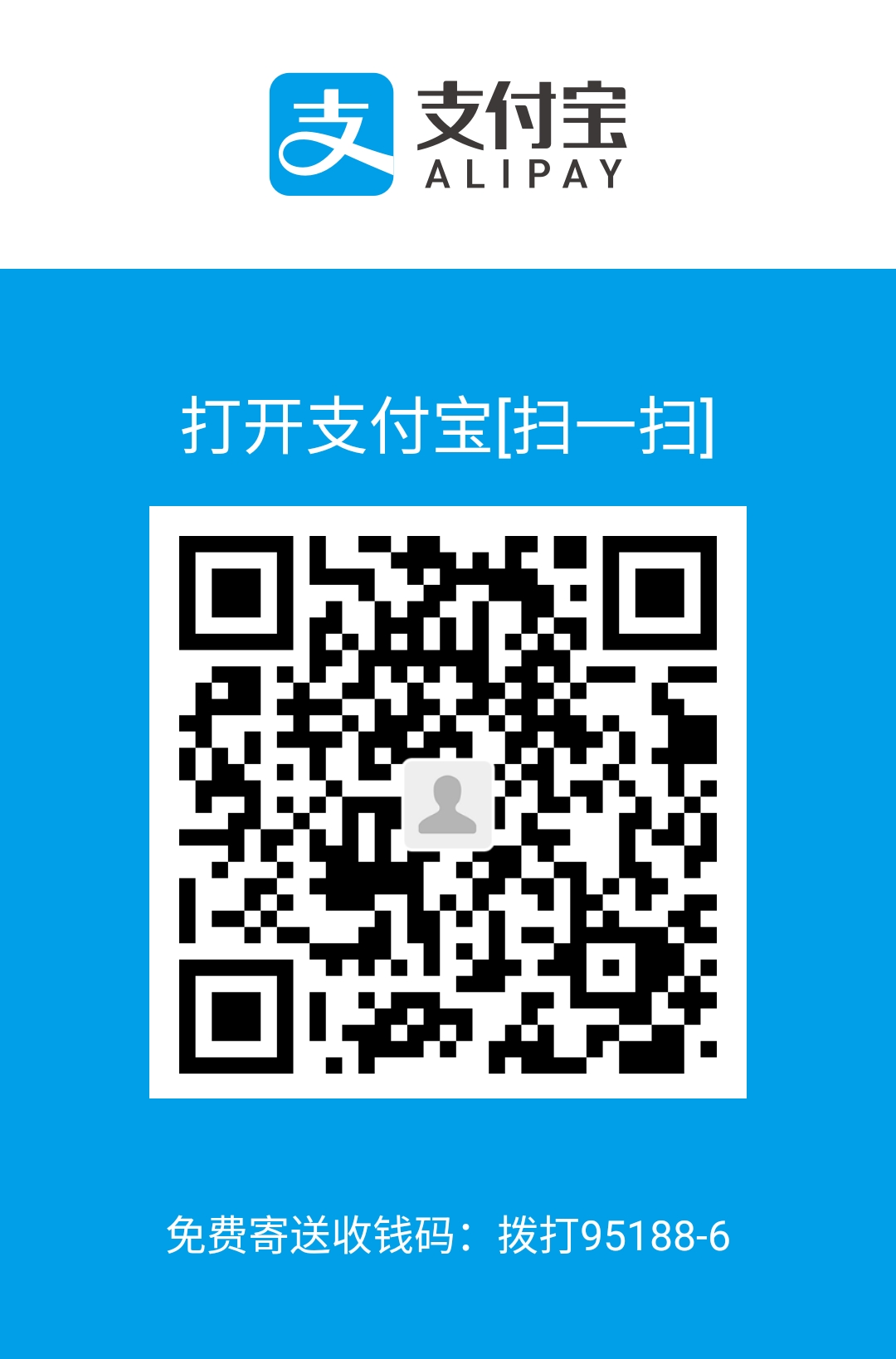sublime editor configure
安装 sublime editor
在讲述 sublime editor 配置之前,说一点无关紧要的话,缓解缓缓烦闷的气氛!想必大家都爱用巨硬的VS Code吧!不过,目前我还没有去尝试!主要是没有时间和当前使用的代码编辑器足够我使用就没有尝试 VS code。据我了解,VS Code 的插件 异常丰富(插件更新快),开发者特别活跃。如果有时间和精力,以后可能会去尝试吧!
说了这么多题外话,开始步入正题,sublime editor 安装。安装 sublime,对于 windows 使用的朋友来说,相当简单,首先去官网 Sublime Offical 下载,然后只管点点点!哇晒!安装成功了!你开心就好!对于linux用户,官网上也有安装教程,对于mac用户,去官网找找,百度百度,bing!bing!或者 Goole!Google!,当然可以DuckDuckGo!
对于注册码部分,自己可以去百度!不过好像 sublime 添加了联网检测机制。对于重复多人使用的注册码会无效!魔高一尺道高一丈,当然是有方法的,可以通过修改 host 文件解决问题。不注册也能用,只是偶尔会提醒你注册,提醒频率极低!如果你有闲钱,欢迎你支持正版。支持一下,软件开发者!哈哈!好像有打广告嫌疑!
安装 Package Control
使用 Sublime editor,不安装 Package Control,你将会失去 Sublime 的乐趣和方便性。方便指的是使用 Package Control 安装 Sublime 的插件十分方便!至于安装教程可参考 Package Control Install 官方教程。怎么老是给我推荐官方教程?主要是自己懒,其次官方教程比较可靠!推荐使用官方教程的第二种方法 Menu,直接 点点点就OK啦!第一种方法也简单,使用命令行。调出 Sublime 命令行的快捷键方法 ctrl+shit+p,以后你会经常使用它。提前学习了!
使用 Package Control 安装插件
调出 Sublime 的命令行面板,按下 快捷键
ctrl+shit+porcmd+shit+p。如下图所是,按下快捷键ctrl+shit+p输入需要安装插件的名字,比如我门需要安装Latextools,来配置latex写作环境。然后等待安装即可!
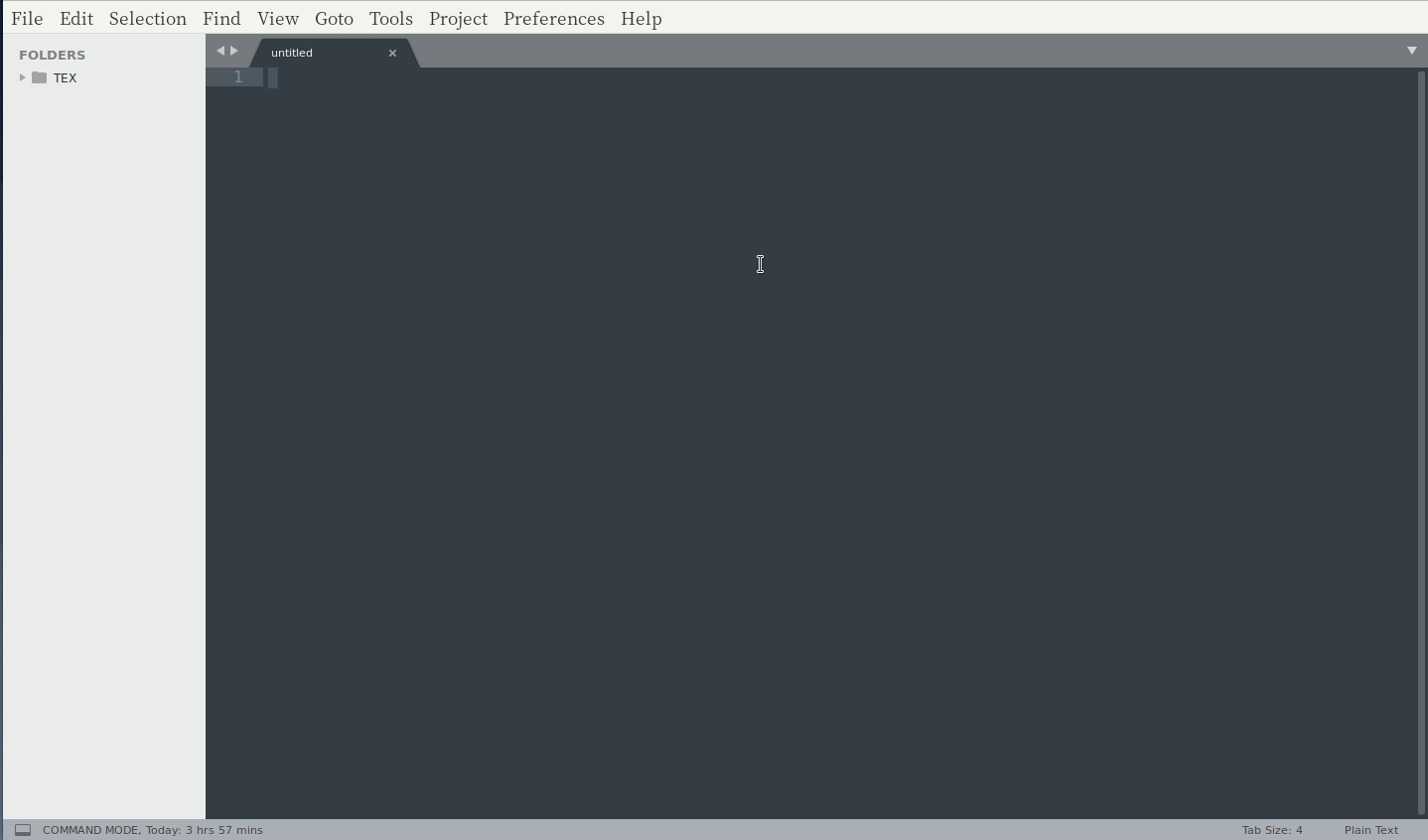
- 我常用的插件,请看下图!实际是你需要什么,就安装什么,按需使用!
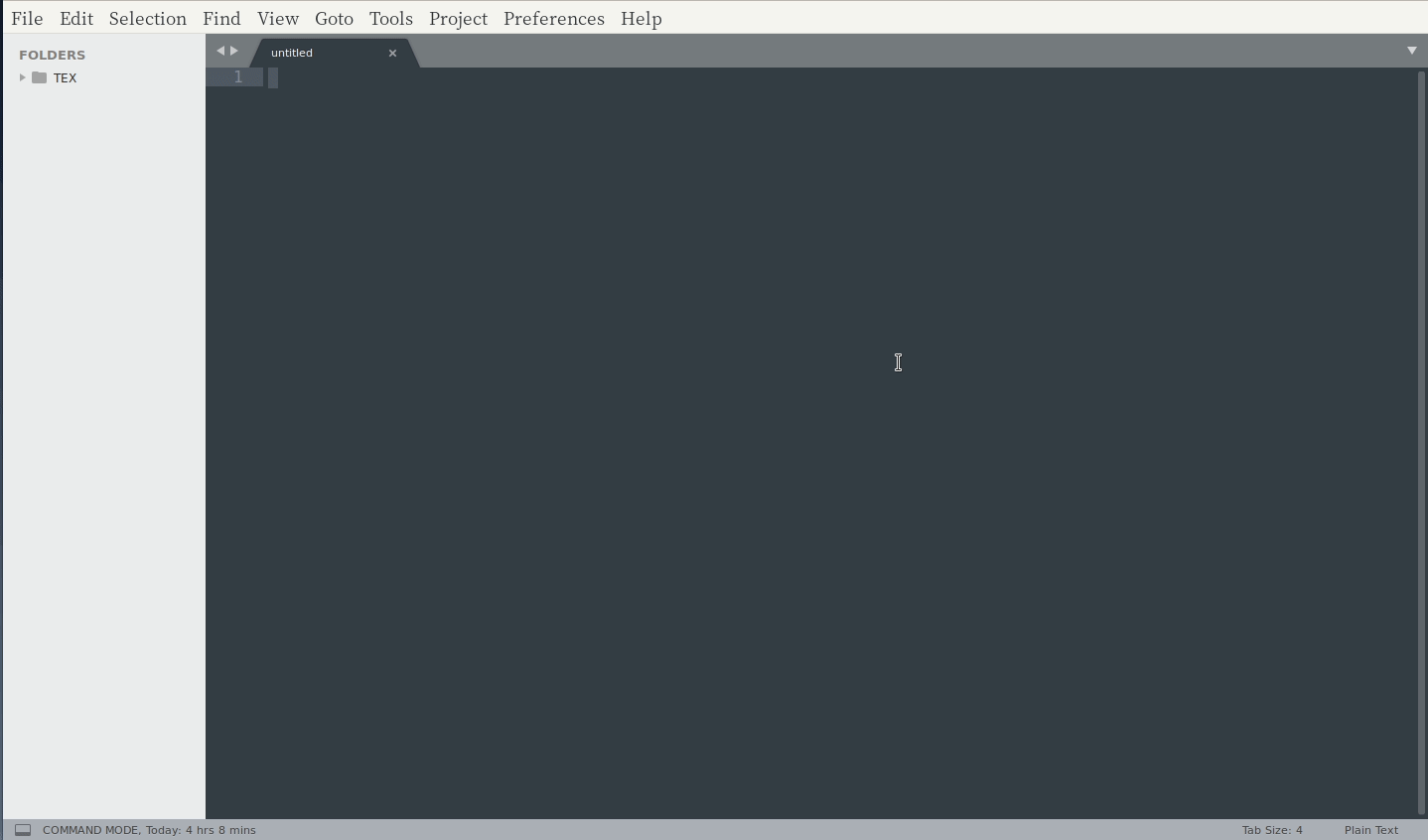
Latextools 配置
Latextools 的配置,需要安装其他软件,比如 Tex,ImageMagick,Ghostscript....怎么需要安装这么多软件?你有捆绑销售的嫌疑哈!如果不需要公式预览功能,ImageMagick 是不需要安装的,Ghostscprit 在安装 TexLive 时,就顺带安装了!最后只剩下孤单的 Tex 一人。如果你需要公式预览功能,它就有其他伙伴!不然 Tex 太孤单了!Tex 的其他朋友,请继续往下阅读!
Latextools 软件依赖
Tex 安装
下载 Tex 安装包!国内用户,建议使用清华 mirror 源下载 TexLive。下载提示:
获取下载链接->应用软件->Tex 排版系统->Tex Live。建议安装 TexLive 安装最新版本。其中的 TexLive支持 Windows 和 Linux;MikTex 适合 Windows,MacOS,Linux,而 MacTex 是只适合 MacOS的。安装 TexLive。因为是 ISO 文件,可能需要挂载,然后去找其中含有 install 的安装程序。点击安装即可。同样的操作,点点点,注意记住自己的安装路径!
ImageMagick 安装
下载 ImageMagick 安装包,去官网下载吧! ImageMagick Download
直接点击安装即可! 点点点!
如果你想在 Powershell 命令行使用,需要自己配置环境变量!
GhostScript
如果安装的 TexLive,是自带有 Ghostscript,无需额外安装!
sumatra 安装
安装这个是用于, sublime 编译后,可以自动弹出阅览pdf效果。反向搜索目的在于可以从编译后生成的pdf文件,双击击你需要查看的内容,会自动跳转到 sublime 对应的编辑位置。
sumatra 下载地址
配置反向搜索
1 | SumatraPDF.exe -inverse-search "\"D:\SoftInstallPlace\Sublime Text 3\sublime_text.exe\" \"%f:%l\"" |
如果上述命令执行不成功,显示无法找到该命令。第一种方法是配置 sumatra 环境变量; 第二种方法是用 Powershell,切换到 sumatra 安装目录,然后执行上述命令。注意对应的 exe 文件名要和你安装的 SumatraPDF 程序相对应!
结果如下
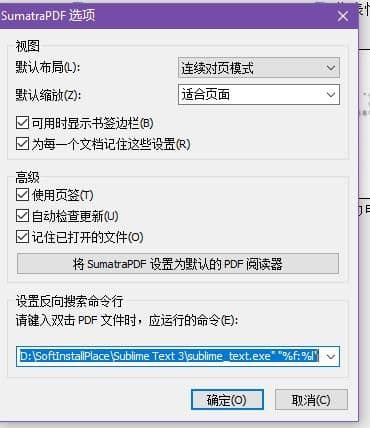
Latextools 配置开始
打开LatexTools 配置文件
点击菜单栏的
Preferences点击
Package Settings点击
Latextools点击
Settings-user
实际看图片更简单明了!如下为操作的具体过程!如果打开文件为空白(null),可以把默认的配置文件复制过来!
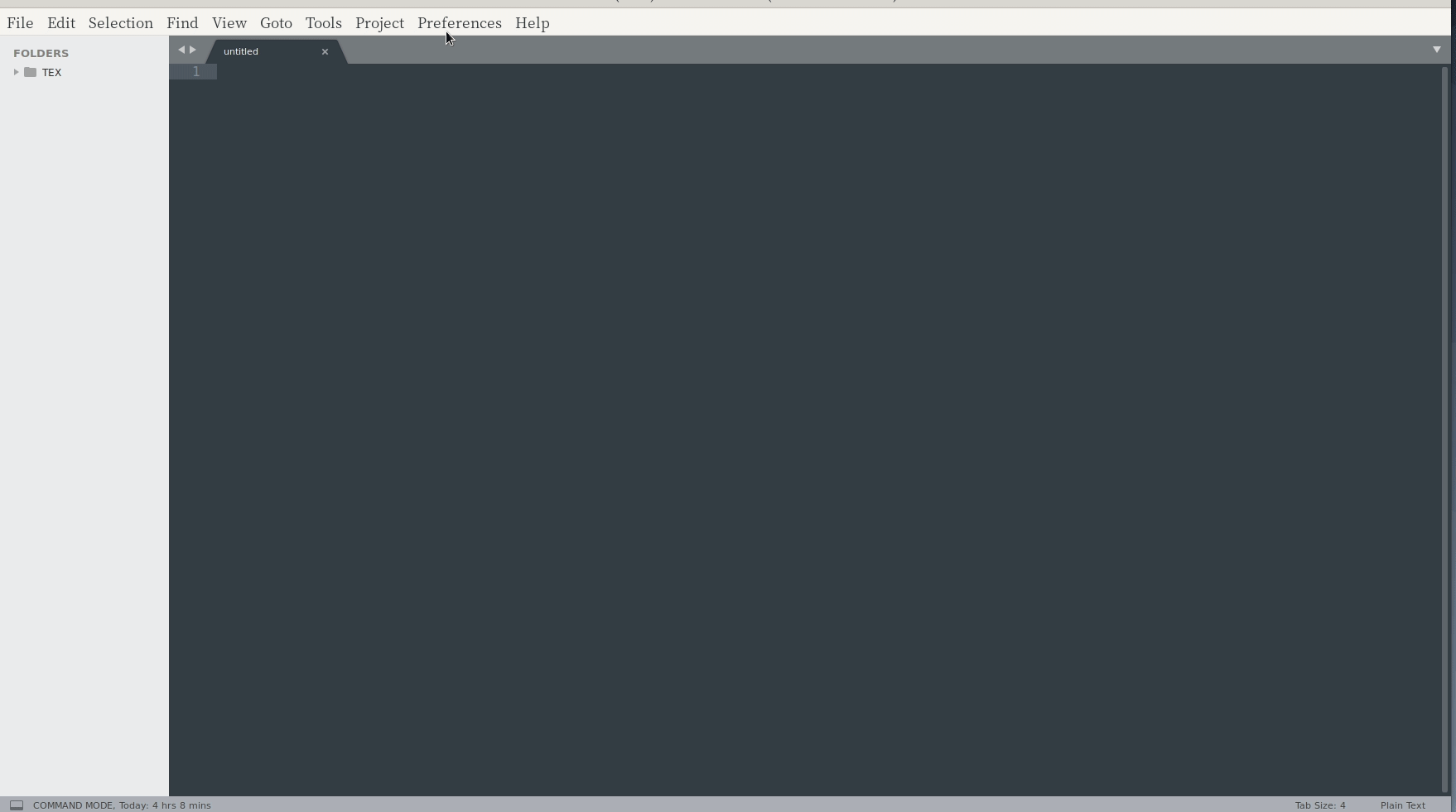
windows 配置项
大概在209行左右,也可以用 Ctrl+F搜索关键词 windows,我们以 windows 平台介绍!
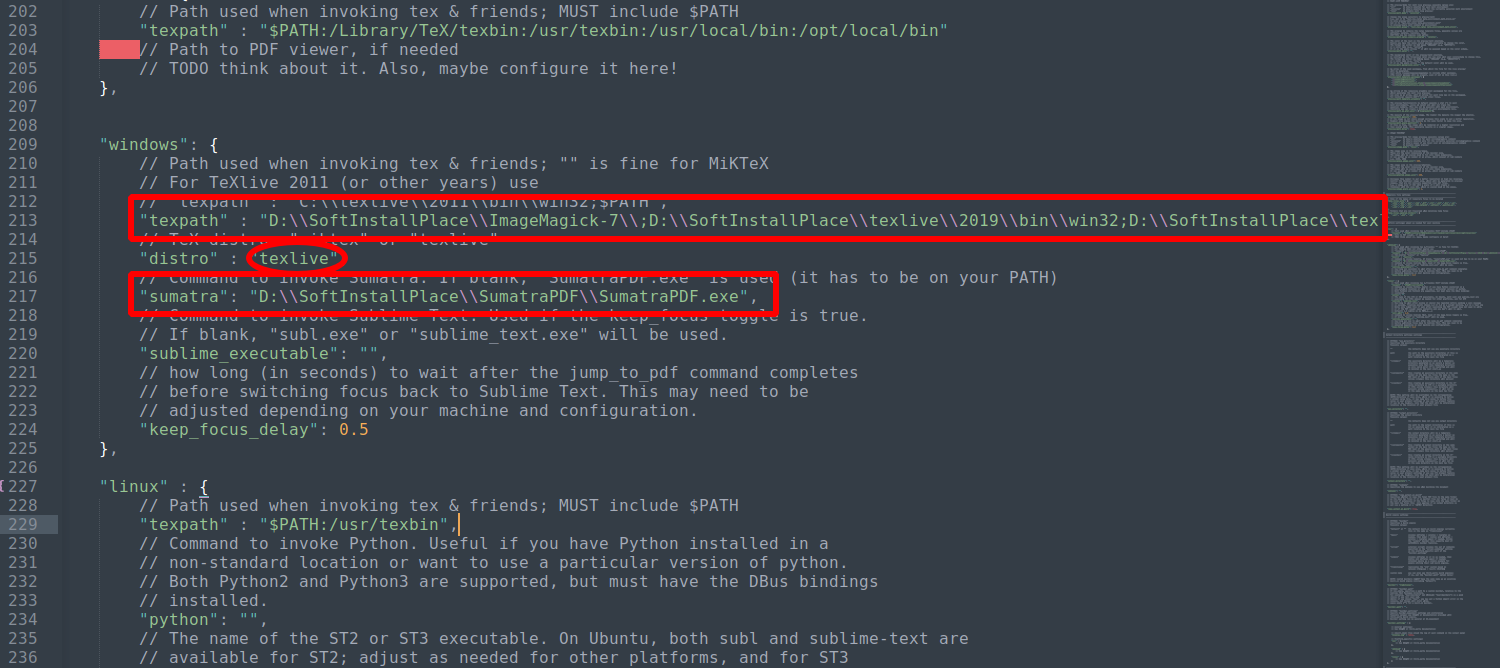
- texpath 配置。需要添加安装texlive安装环境,例如我的是
1 | D:\\SoftInstallPlace\\texlive\\2019\\bin\\win32; |
根据你自己安装路径,修改一下,各环境变量用分号隔开!添加 ImageMagick 安装环境,例如我的
1 | D:\\SoftInstallPlace\\ImageMagick-7\\; |
1 | D:\\SoftInstallPlace\\texlive\\2019\\tlpkg\\tlgs\\bin |
- distro 配置。因为前面我们安装的是 texlive,因此要修改为
texlive。
1 | distro: "texlive" |
- sumatra配置。例如我配置项为
1
D:\\SoftInstallPlace\\SumatraPDF\\SumatraPDF.exe
preview math latex compile program 配置
公式预览编译器的设置,xelatex挺不错的,就改成这个 Tex 编译引擎。
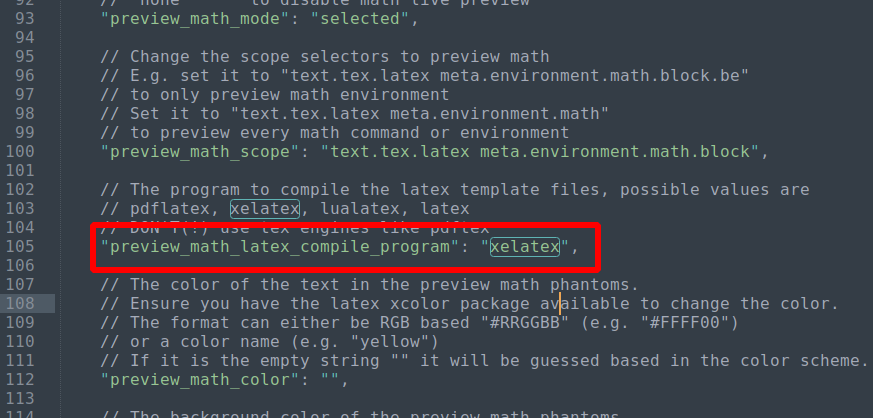
其他问题说明
Math Equation 预览功能无法使用
- 使用
LatexTools:check system查看 tex 宏包是否安装完全,以及环境是否配置正确!像 biber 和 convert 或 magick 显示不可用是可以忽略!使用 check system 有一定的参考价值,实际它是有 bug 的,因为自己确实安装并配置了环境变量,而他显示未检测到其他需要软件!具有一定的误导作用!记得以前为了解决未检测其他软件,自己反复重新安装软件,并配置环境变量,它给我的反馈都一样!最后发现是插件作者写的该检测环境脚本鲁棒性不够,至少对于我使用是有问题的!
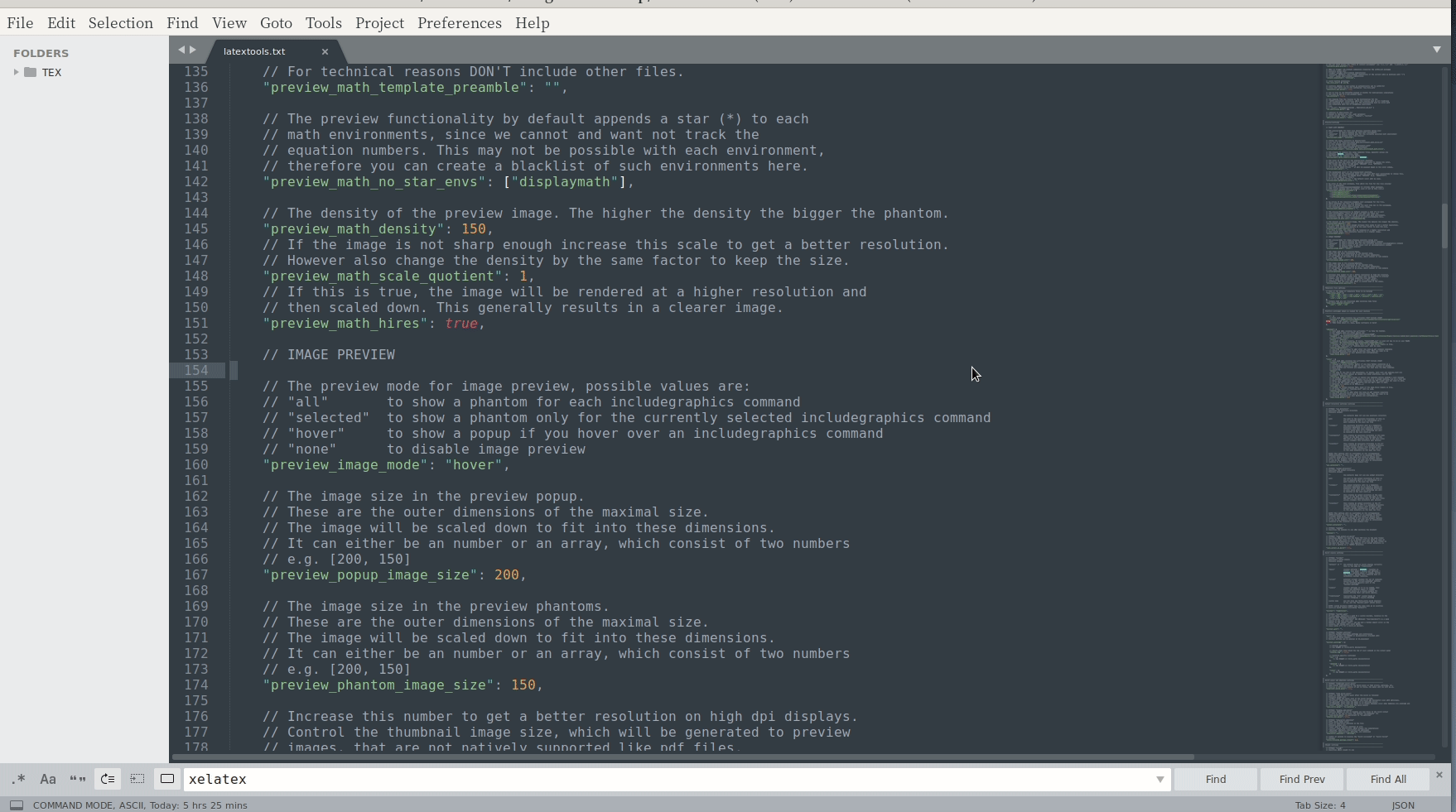
- Windows 用户的朋友需要添加 环境变量
GS_LIB,环境变量的值为:当时安装配置完环境,公式预览无法实现,也自己查了以下 sublime 在实现公式预览生成的临时文件,发现并未有生成 pdf 文件,和生成pdf有关的软件为 Ghostscript,定位到出问题的大致位置。你可能会问Imagemagick软件是干嘛的呢?请看软件名中的Image->处理图片的。实际预览的公式为图片文件。对应修改自己的安装目录! 参考网址1
D:\SoftInstallPlace\texlive\2019\tlpkg\tlgs\Resource\Init;D:\SoftInstallPlace\texlive\2019\tlpkg\tlgs\kanji
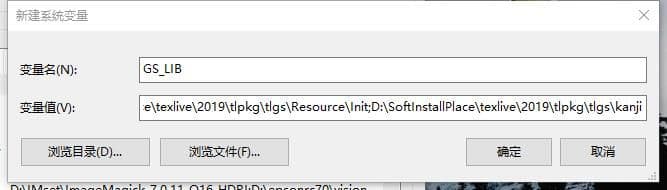
首次使用 tex 编译文件
- 使用 命令板方式
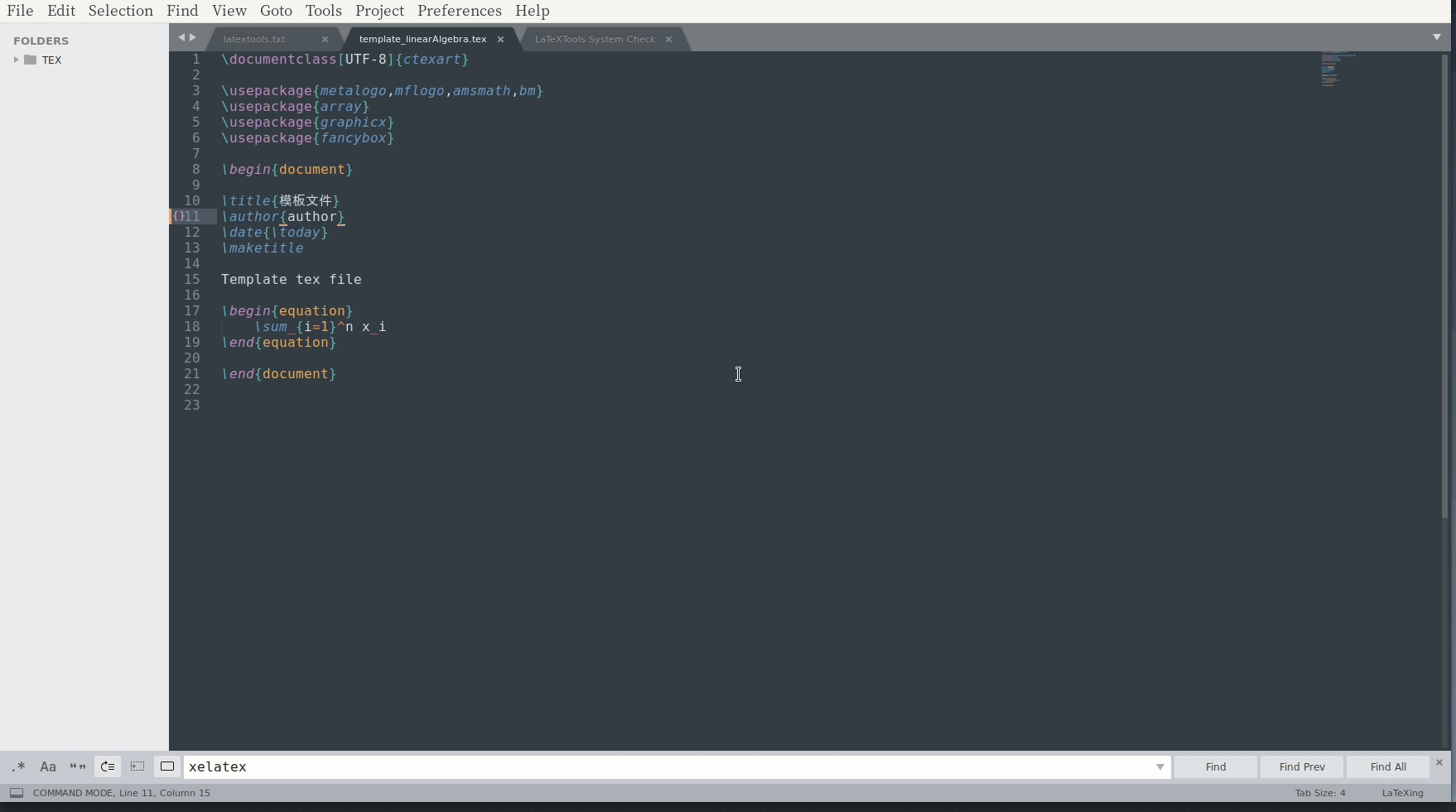
快捷键编译
Ctrl+B使用
Ctrl+B可能出现问题,如下

解决方案,从提示的错误来解释,便是你使用的是 script builder脚本编译文件,因此你需要添加在脚本编译设置处添加如下内容。
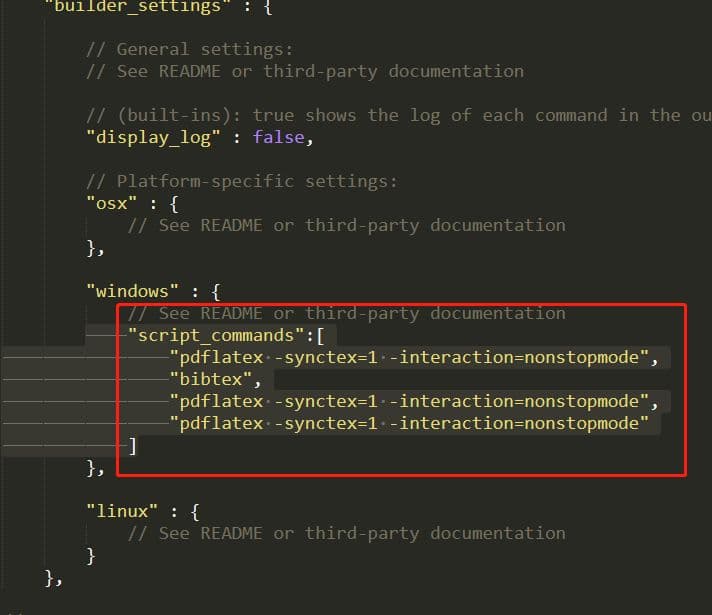
1 | "script_commands":[ |
上面的 pdflatex 你可以替换成 xelatex 等 Tex 编译引擎。
配置后的效果演示
latex 简单文件模板
1 |
|
操作演示
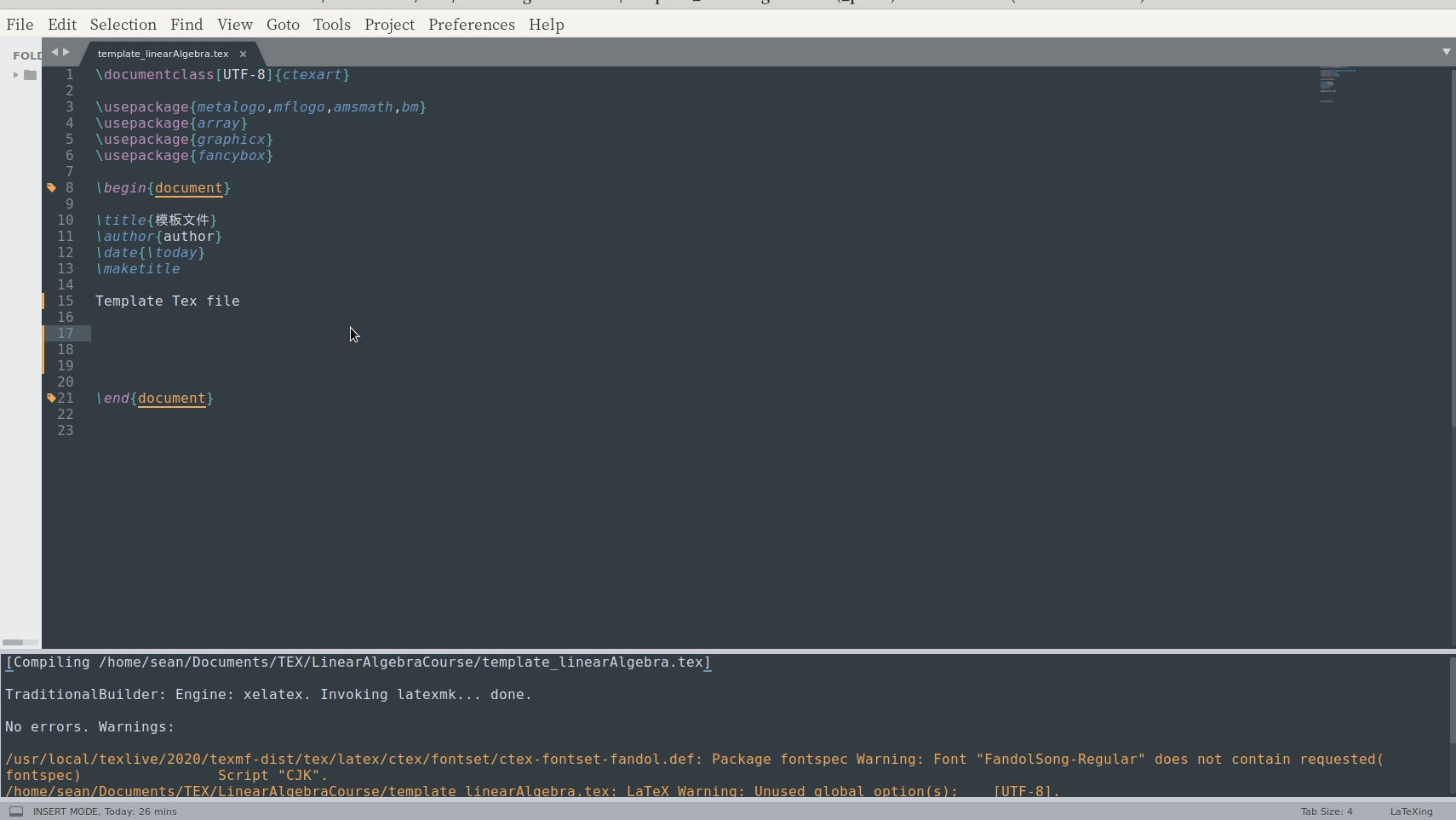
更多技巧
更多技巧和定制化的设置,请参考 sublime 官方网站。
备注
I would greatly appreciate hearing about any error in this article, even minor ones. I welcome your suggestions for improvements, even tiny one. Please email to me!😝